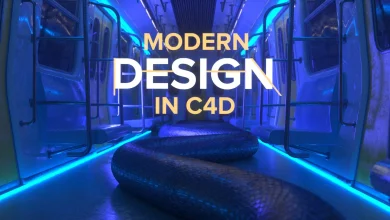دانلود آموزش مارلوس دیزاینر: طراحی مدلسازی Marvelous Designer
دانلود رایگان آموزش تصویری مارولوس دیزاینر Marvelous Designer
در این سری از آموزش های Marvelous Designer میخوایم چند باکس Box ساده که در تری دی مکس ، مدلسازی شده را وارد مارولوس دیزاینر کنیم. و برای آن ، بالش ، ملحفه ، زیرسری و توشک و … را بسازیم برای آبجکت هایی پارچه ای و نرم هستند، باید از ابزار طراحی سه بعدی پارچه و لباس 3D design clothes fabrics یعنی مارولوس دیزاینر کمک خواهیم گرفت.
قبل از اینکه یک تخت خواب رو در Marvelous Designer طراحی کنیم ، حداقل یک مدل ساده از خود تخت خواب لازم داریم ، که در اینجا برای شروع آن را در 3ds max داریم.و از سه قسمت زیر سری ، توشک و یک صفحه چوبی در پشت تخت خواب تشکیل شده است.همچنین برای راحتی موقع ورودی خروجی گرفتن ، آنها را به سه قسمت مجذا تقسیم کردیم.آموزش مان را با ساخت یک کاور برای بیس آن شروع میکنیم.
در آموزش قبلی مان فقط یک آبجکت داشتیم. اما حالا چندین آبجکت و یک اتاق خواب کامل را داریم … !
- بخش اول : مدلسازی روی تخت
- بخش دوم : لوازم روی تخت
- بخش سوم : بالش ها و …
فیلم آموزشی Video Tutorials
پخش آنلاین این آموزش
- نام آموزش : آموزش تصویری مارولوس دیزاینر
- نرم افزارهای استفاده شده : Marvelous Designer
We could select each piece and use the Gizmo to place them around our avatar. That’s going to take awhile. : صرفه جویی در کار شما من فکر می کنم این در مورد همان جالب است که ما قصد داریم که با ورق. چندین راه برای ذخیره کار در MD وجود دارد. برای مشاهده گزینه های خود، File> Save As را انتخاب کنید. برای اکثر موارد شما به عنوان یک لباس یا پروژه صرفه جویی خواهید کرد. پروژه صرفه جویی شامل همه چیز، از جمله نماد در فایل ذخیره شده است. پوشاک پوشاک شامل الگوهای و همه چیز مرتبط با آنها است. من به طور معمول به عنوان یک پروژه ذخیره می شود، بنابراین بعدا همه چیز را دارم و مجبور نیستم که از آن نماد استفاده کنم. شما ممکن است بخواهید یک فایل Garment را ذخیره کنید و آن را به یک نماد جدید برای تغییر اندازه تغییر دهید. هر کاری را که برای هر صرفه جویی ضروری است، انجام دهید. شروع به دوختن میکنیم الگو را انتخاب کرده و آن را حذف کنید. ایجاد یک بالا (23:21) ما قصد داریم برای بالا بردن یک علامت کوچک برای بالا بردن. هر زمان که الگوها را با دو طرف ایجاد می کنید، فقط یک پیش نویس را طراحی کنید. در این لحظه مزیت این را خواهید دید. آنهایی که از شما ساندویچ می گیرند، قبلا همه چیز راجع به این موضوع می دانند. ما قصد داریم ابزار Polygon را انتخاب کنیم و برای قرار دادن نقاط در اطراف منظره کلیک کنیم. اطمینان حاصل کنید که تعداد زیادی اتاق را ترک کنید، زیرا این باید در اطراف بدن نماد قرار گیرد. در پایه گردن در قسمت مرکزی شروع کنید، سپس کلید shift را نگه دارید تا نقطه بعدی را در کمر قرار دهید. بسیار مهم است که این خط مستقیم و درست باشد. برای قرار دادن نقاط کلیدی در اطراف بدن کلیک کنید و با کلیک کردن بر روی نقطه اول خود، پایان دهید. تمام اشکال باید بسته شوند مستطیل و دایره به صورت خودکار بسته می شوند، اما شما باید با کلیک کردن بر روی نقطه اول، چند ضلعی را ببندید. با استفاده از کنترل C برای کپی کردن الگوی خود. با کلیک راست و انتخاب چسبندگی متقارن. الگوی ماوس خود را قطع می کند. کلید Shift را پایین نگه دارید تا جنبش خود را محدود کنید و درست در کنار اصل قرار دهید. خمیر متقارن یک ویژگی نسبتا جدید در MD است و یک نیروگاه است. برای مردمان 3D، ما فقط یک اصلاح کننده آینه اضافه کردیم. هر آنچه که ما به یکی از جفت ها انجام می دهیم، به طور خودکار به سوی دیگر اتفاق خواهد افتاد. هنگامی که با اصلاحات خود به اتمام برسد، لباس زیبایی متقارن خواهید داشت. حتی اگر هدف نهایی شما ایجاد چیزی غیرمستقیم باشد، همیشه باید از این راه شروع کنید. این باعث می شود تا زمان زیادی صرفه جویی شود. حالا ما برای پشت سر ما نیاز داریم. جلو اولین را انتخاب کنید و آن را کپی کنید. با Control V. آن را به راست راست بچرخانید. حالا راست کلیک آن الگو، کپی و خمیر متقارن. این کپی را به سمت چپ بگذارید. تمام الگوهای ما اکنون در پنجره 3D هستند. هرچند که مشکل کمی وجود دارد. اگر در اطرافم چرخید، خواهید دید که طرف مقابل، سمت راست برای کسانی که دوخته شده، خاکستری روشن است. پشت و یا سمت اشتباه، خاکستری تیره است. دو الگو برگشت ما به جهت اشتباه روبرو هستند. برای اصلاح این، بر روی الگو کلیک راست کرده و Flip Horizontally را انتخاب کنید. اکنون آنها درست هستند
https://www.3dmaxfarsi.ir/?p=15503 :لینک کوتاه